Mõned Steami kasutajad saavad Veakood 2 „Konkreetse mängu käivitamisel või kasutaja loodud sisu platvormile üleslaadimisel. Paistab, et see probleem on beetaversioonide või modifikatsioonide toega mängude puhul sagedasem.

Steami veakood 2 (serverid on liiga hõivatud)
Nagu selgub, on mitu erinevat põhjust, mis võivad lõpuks selle konkreetse veakoodi toota. Siin on nimekiri potentsiaalsetest süüdlastest, kes võivad selle veakoodi ilmumise eest vastutada:
- Auruserveri probleem - Enne kohaliku probleemi tõrkeotsingu alustamist on ideaalne koht kontrollida, kas Steamil on teie piirkonnas praegu serveriprobleeme. Teatati, et see probleem ilmnes minevikus ja kui katkestusperiood kestis, oli see üks mõjutatud kasutajate teatatud veakoodidest.
- Steam'i perekogude jagamise piirang - Kui teil on selles arvutis Steam Family Sharing ja näete seda viga, kui proovite Workshopi sisu üles laadida, ilmneb see Steami kehtestatud piirangu tõttu. Kui see stsenaarium on rakendatav, peaksite saama probleemi keelamise abil lahendada Steam pere jagamine selle arvuti jaoks oma Steami seadetest.
- Mängu aususe küsimus - Juhul, kui teil tekib seda probleemi ainult mängu pealkirjaga, peaksite kaaluma tõsiasja, et selle tõrkekoodi põhjustab tegelikult süsteemifaili rikkumine. Sel juhul on teie parim lootus probleemi lahendada ilma mängu uuesti installimata algatada mängu failide terviklikkuse kontroll.
- Kasutajate rühm puudub tavalise vahekaardilt Luba - On kinnitatud, et selle probleemi põhjuseks võib olla ka tavalise kausta (kausta, mis salvestab teie Steami kogu mängufailid) ebapiisavad õigused. Sellisel juhul saate probleemi käsitsi lahendada, tagades, et kasutajate rühm lisatakse vahekaardile õigused.
- Vale allalaadimisserver - See veakood võib ilmneda ka allalaadimisserveri probleemi tõttu, mida kasutatakse vaikimisi. Mitmel sama probleemiga silmitsi seisnud kasutajal on õnnestunud see probleem lahendada, muutes allalaadimise vaikeserveri teiseks asukohaks.
- Segav kolmanda osapoole AV - Teatud tingimustel võite arvata, et see viga ilmneb teie kolmanda osapoole turbepaketi põhjustatud häirete tõttu. Sellest probleemist teatatakse kõige sagedamini McAffee viirusetõrjega, kuid võib olla ka teisi sarnase käitumisega turbepakette. Sellisel juhul peaksite saama probleemi lahendada kas reaalajas kaitse keelamise või probleemse kolmanda osapoole AV desinstallimise kaudu.
- Windowsi infrastruktuuri värskendus pole installitud - Nagu selgub, võite arvata, et näete veakoodi 2, kui teil pole Windowsi infrastruktuuri värskendust, mida Steam vajab oma allalaadimisserveriga usaldusväärsete ühenduste loomiseks. Selle probleemi lahendamiseks peate installima kõik ootel olevad Windowsi värskendused, kuni saate Windowsi ehitise ajakohaseks.
- Faili korruptsioon Steami installis - Selle probleemi võib põhjustada ka Steami installi failirikutus. Enamasti teatatakse sellest juhtudest, kus turvakontroll lõppes mõne Steami kuuluva faili karantiiniga paigutamisega. Kui see stsenaarium on rakendatav, peaksite saama selle probleemi lahendada, installides Steam koos probleemse rakendusega uuesti.
1. meetod: serveriprobleemide kontrollimine
Enne kui leiate mõne muu allpool toodud võimaliku paranduse, peaksite kõigepealt veenduma, et Steam ei tegele praegu serveriprobleemiga, mis lõpuks mõjutab teie ühendust mänguserveriga.
Sellisel juhul peaksite alustama Steami praeguse oleku kontrollimisega. Selleks on paar võimalust, kuid kõige tõhusam on kasutada näiteks kolmanda osapoole veebisaiti SteamStat.us et näha, kas praegu on serveriga probleeme.
See teenus annab teile teada, kui on probleeme mõne alafunktsiooniga või piirkonnapõhise serveriga.

Steami teenuste praeguse oleku kontrollimine
Kui äsja läbiviidud uurimiste käigus ei ilmnenud Steamiga seotud serveriprobleeme, võite järeldada, et probleem ilmneb kohalikul põhjusel.
Kui olete just serveriprobleemi välistanud, minge allpool järgmise võimaliku lahenduse juurde.
2. meetod: Steam-pere jagamise keelamine
Mõne mõjutatud kasutaja sõnul ilmneb see probleem siis, kui kasutate aktiivselt Steam pere jagamine ja proovite sisu töökoja serverisse üles laadida. See toiming lõpuks nurjub veakood 2 kuna Steam Family Sharingi kontroll ei tunnista seda sisu mängu osaks.
Paljud inimesed on selle süsteemi üle kurtnud, kuid praeguse seisuga pole vea ületamiseks muud võimalust kui Steam Family Library Sharing'i täielik keelamine enne protseduuri kordamist.
Kui te ei tea, kuidas seda teha, järgige allolevaid juhiseid.
- Avage Steam ja logige sisse aktiivselt kasutatava kontoga.
- Liigutage kursor vasakusse ülanurka ja klõpsake auru.
- Järgmisena valige äsja ilmunud kontekstimenüüst Seaded.
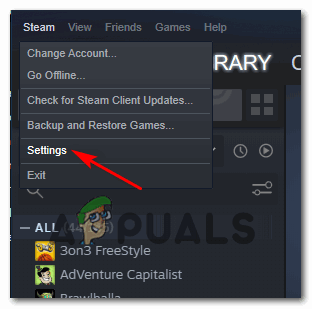
Juurdepääs Steami menüüsse Seaded
- Toas Seaded menüüs valige Perekond seejärel tühjendage ruut selle kasutaja kõrval, kelle soovite jagamisfunktsioonist eemaldada.
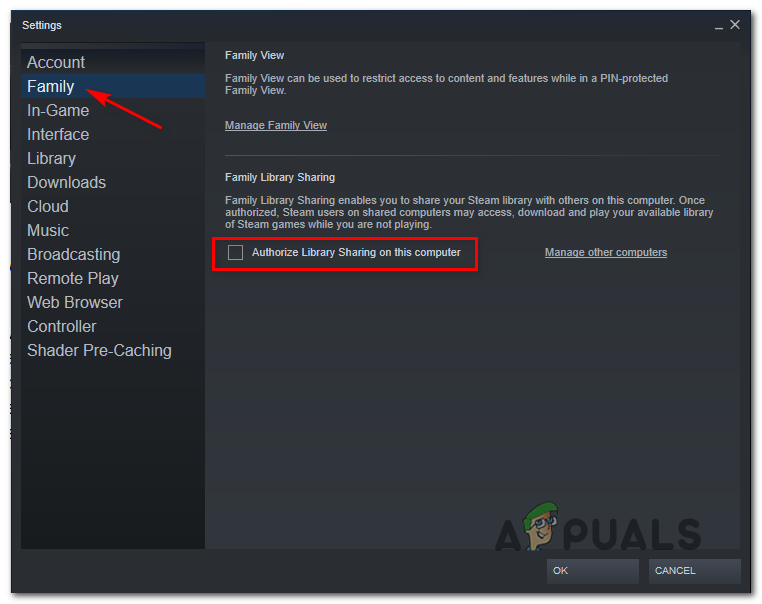
Pere jagamise funktsiooni keelamine Steamis
- Salvestage muudatused, klõpsates nuppu Okei , seejärel taaskäivitage Steam ja korrake toimingut, mis käivitas varem veakoodi -2.
Kui sama probleem ilmneb endiselt, liikuge allpool järgmise võimaliku lahenduse juurde.
Koos hod 3: Mängufailide ja aurufailide kontrollimine
Kui olete eelnevalt veendunud, et te ei tegele serveriprobleemiga ja teil pole selle arvuti jaoks perekonna jagamise lubamist, peaksite kaaluma tõsiasja, et teil võib olla tegemist mingisuguse failirikkumisega, mis on seotud konkreetne mäng.
See on palju tõenäolisem, kui näete teatud toimingu tegemisel veakoodi 2 ainult ühe mängu pealkirjaga. Kui see stsenaarium on rakendatav, järgige terviklikkuse kontrolli alustamiseks menüü Steam kaudu järgmisi juhiseid:
- Avage Steam ja valige Raamatukogu vahekaardil ülaosas horisontaalsest menüüst.
- Järgmisena koos Raamatukogu valitud vahekaart, kerige teegiüksustes allapoole ja paremklõpsake mänguga seotud kirjel, mis teile probleeme tekitab. Kui olete seda teinud, valige Atribuudid värskelt ilmunud kontekstimenüüst.
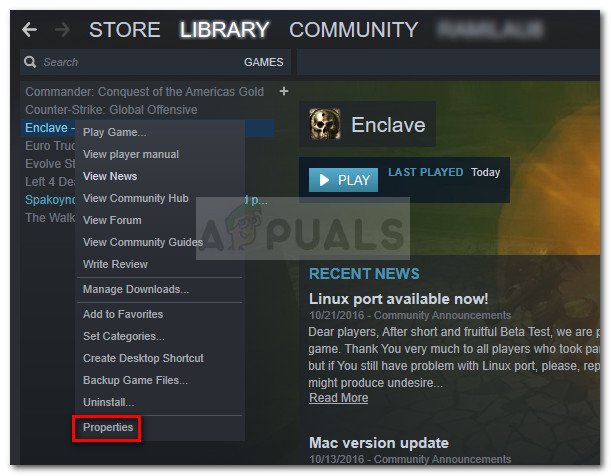
Raamatukogu sees: paremklõpsake mängul ja valige Atribuudid
- Kui olete Atribuudid teile probleeme tekitava mängu ekraanil valige Kohalikud failid klõpsake vahekaarti Kontrollige mängufailide terviklikkust .
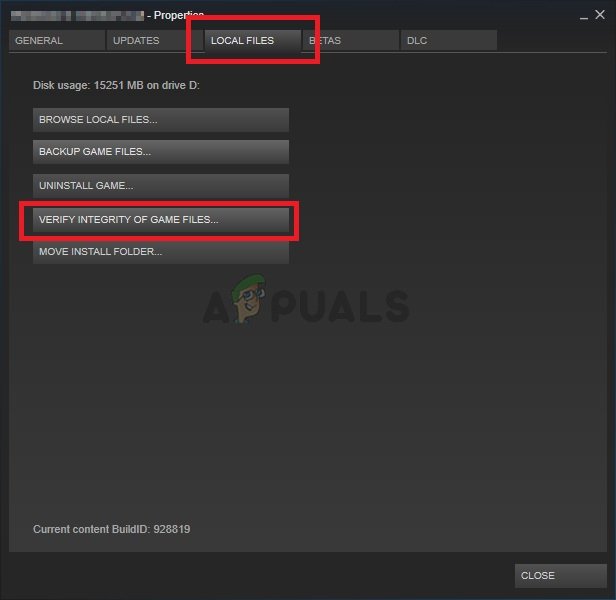
Mängude failide terviklikkuse kontrollimine
- Kui olete kinnitusviiba juurde jõudnud, klõpsake nuppu Jah operatsiooni alustamiseks, siis oodake protseduuri lõpuleviimist.
- Kui terviklikkuse skannimine on lõppenud, korrake toimingut, mis oli varem põhjustanud tõrkekoodi 2, ja vaadake, kas probleem on nüüd lahendatud.
Kui see parandus probleemi teie jaoks ei lahendanud, liikuge järgmisele alltoodud meetodile.
4. meetod: kasutajate lisamine vahekaardile Luba
Mõne mõjutatud kasutaja ja mõne kaasatud arendaja sõnul võite eeldada, et see probleem ilmneb lubade tõttu
- Avage File Explorer ja navigeerige kataloogi Steam Install asukoht. Kui te ei vali kohandatud asukohta, leiate selle kausta siit:
C: Program Files Steam (x86) SteamApps Common
- Kui olete jõudnud õigesse asukohta, paremklõpsake ühiskausta ja valige Atribuudid värskelt ilmunud kontekstimenüüst.
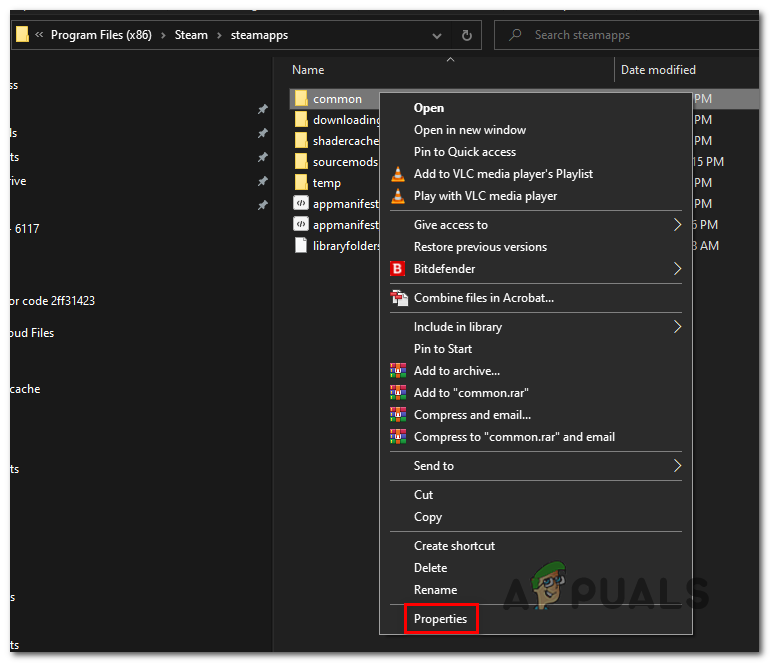
Juurdepääs kausta Atribuudid atribuutidele
- Kui olete Atribuudid ühise kausta ekraanil valige Turvalisus vahekaardil ülaosas horisontaalsest menüüst.
- Järgmisena kerige all oleva kirjete loendi kaudu Grupi- või kasutajanimed ja vaadake, kas leiate rühma nimega Kasutajad.
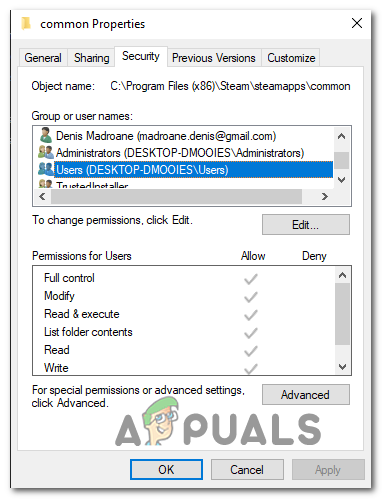
Kasutajate grupi otsimine kausta commons jaoks
Märge: Kui näete juba Kasutajad rühm Grupi- või kasutajanimed kirje, jätke järgmised toimingud vahele ja liikuge otse järgmise meetodi juurde.
- Juhul kui te ei suutnud seda leida Kasutajad rühma klõpsake nuppu Muuda nupp (all Grupi- või kasutajanimede loend ).
- Seejärel klõpsake järgmises menüüs nuppu Lisama nupp, tippige “Kasutajad”, ja vajutage klahvi Kontrollige nimesid enne klõpsamist Okei muudatuste salvestamiseks.
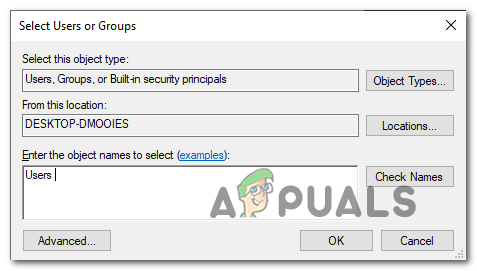
Kasutajate kategooria lisamine
- Salvestage muudatused, taaskäivitage arvuti ja korrake sama toimingut, mis käivitas 2 veakood kui järgmine käivitus on lõppenud.
Kui sama probleem esineb endiselt, liikuge allpool järgmise võimaliku lahenduse juurde.
5. meetod: allalaadimisserveri muutmine
Nagu selgub, võib see probleem ilmneda ka allalaadimisserveri probleemiga. Mõned mõjutatud kasutajad, kes pidid sama probleemiga tegelema, kinnitasid, et nad on suutnud selle probleemi lahendada, muutes Steami seadetes allalaadimise vaikepiirkonda.
Kui te pole kindel, kuidas seda teha, järgige allolevaid juhiseid.
- Avage oma Steami klient ja logige sisse oma kontoga.
- Järgmisena kasutage liikumist ekraani vasakpoolsesse jaotisse, klõpsake nuppu Steam ja seejärel nuppu Seaded kontekstimenüüst.
- Kui olete Seaded menüüs valige Allalaadimised paremal asuva vertikaalse menüü vahekaart. Järgmisena minge parempoolsele paanile ja muutke Laadige alla piirkond sobivale Riik kasutades allolevat rippmenüüd.
- Klõpsake nuppu Okei muudatuste salvestamiseks korrake toimingut, mis varem tõrke põhjustas, ja vaadake, kas probleem on nüüd lahendatud.

Õige allalaadimispiirkonna määramine
Kui sama probleem esineb endiselt ( veakood 2 ), liikuge allpool järgmise võimaliku paranduse juurde.
6. meetod: kolmanda osapoole AV keelamine / desinstallimine (kui see on asjakohane)
Mõne mõjutatud kasutaja sõnul võib see probleem ilmneda ka liiga kaitsva kolmanda osapoole viirusetõrjepaketi tõttu, mis lõpuks blokeerib kohaliku Steami installi ühenduse allalaadimiskaustaga.
Enamik mõjutatud kasutajaid on teatanud, et selle probleemi põhjustas nende juhtumite McAffee reaalajas skaneerimise funktsioon. Siiski võib Windows 10-s olla sarnaseid kolmanda osapoole sarnaseid käitumisviise.
Kui arvate, et see stsenaarium võib olla rakendatav kolmanda osapoole turvapaketi kasutamisel, peaksite kõigepealt oma AV reaalajas kaitse keelama ja uurima, kas see probleemi lahendab. Enamikul juhtudel saate seda teha, paremklõpsates oma viirusetõrje salve riba ikooni.

Klõpsake süsteemses salves viirusetõrje ikooni ja valige Keela
Kuid kui kasutate kolmanda osapoole tulemüüri (või tulemüüri funktsiooniga turbepaketti), peate tõenäoliselt kolmanda osapoole paketi täielikult desinstallima, kuna samad turvaeeskirjad jäävad kindlalt paika isegi siis, kui reaalajas kaitsefunktsioon on keelatud.
Siin on kiire juhend ülikaitsva kolmanda osapoole turvapaketi desinstallimiseks:
- Avage a Jookse dialoogiboksi vajutades Windowsi klahv + R. Järgmiseks tippige „Appwiz.cpl” tekstivälja ja vajutage Sisenema avada Programmid ja failid menüü.

Tippige installitud programmide loendi avamiseks tippige appwiz.cpl ja vajutage sisestusklahvi
- Kui olete Programmid ja funktsioonid menüüs sirvige installitud rakenduste loendit allapoole ja leidke viirusetõrje, mille soovite desinstallida.
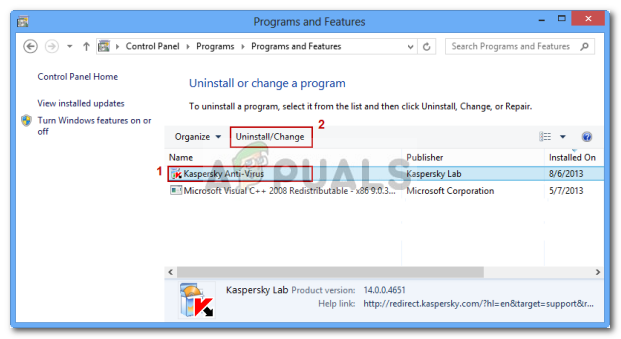
Viirusetõrje desinstallimine juhtpaneeli abil
- Desinstallimisekraanil järgige desinstallimise lõpuleviimiseks ekraanil kuvatavaid juhiseid, seejärel taaskäivitage arvuti ja oodake järgmise käivitamise lõpuleviimist.
- Kui toiming on lõpetatud, korrake toimingut, mis varem probleemi põhjustas, ja vaadake, kas veakood 2 on nüüd lahendatud.
Kui sama probleem püsib, liikuge allpool järgmise võimaliku lahenduse juurde.
7. meetod: installige kõik ootel olevad Windowsi värskendused
See võib tunduda ebatõenäoline parandus, kuid mõned mõjutatud kasutajad on kinnitanud, et pärast iga ootel oleva Windowsi värskenduse installimist ei ilmnenud vea koodi 2 Steamis enam.
Nagu selgub, võib see probleem ilmneda juhul, kui teie arvutis pole Steamile vajalikku infrastruktuurivärskendust. kui see stsenaarium on rakendatav, ei saa te Steami allalaadimisserveriga andmeid vahetada enne, kui olete oma Windowsi versiooni ajakohastanud.
Kui teil pole veel Windowsi uusimat versiooni, järgige iga ootel oleva Windowsi värskenduse installimiseks alltoodud juhiseid.
- Vajutage Windowsi klahv + R avada a Jookse Dialoogikast. Järgmisena tippige ‘ „Ms-settings: windowsupdate” ja vajutage Sisenema avada Windowsi uuendus vahekaart Seaded rakendus.
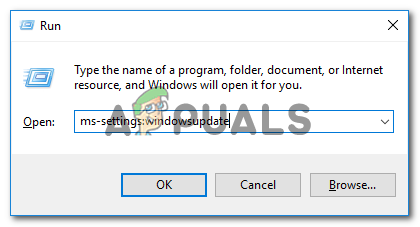
Windows Update'i kuva avamine
Märge: Kui teil tekib probleem Windows 7 või Windows 8.1 puhul, kasutage Windowsi värskenduste menüü avamiseks hoopis käsku „wuapp”.
- Kui olete Windowsi uuendus klõpsake nuppu Otsi uuendusi. Järgmisena järgige ekraanil kuvatavaid juhiseid iga Windowsi värskenduse installimise lõpuleviimiseks.
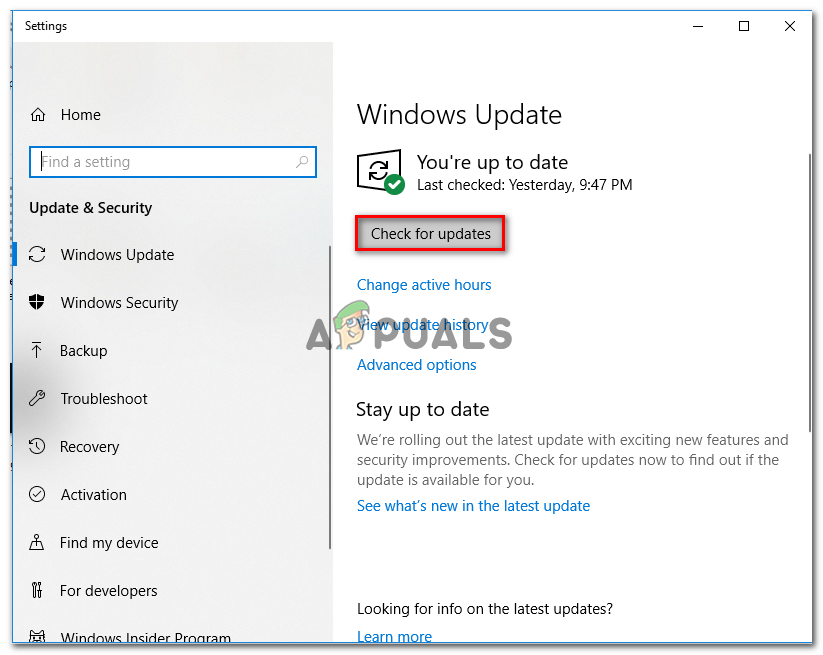
Iga ootel oleva Windowsi värskenduse installimine
Märge: Selles etapis on oluline tagada, et installiksite kõik ootel värskendused, sealhulgas kumulatiivsed ja turvapaigad, mis pole kohustuslikud.
- Pidage meeles, et kui teil on palju värskendusi järele jõudmiseks, võidakse teil paluda enne WU komponent saab võimaluse installida iga värskenduse iteratsiooni. Kui see juhtub, taaskäivitage vastavalt juhistele, kuid pärast järgmise käivitamise lõppu naaske kindlasti Windows Update'i ekraanile ja installige ülejäänud värskendused.
- Kui kõik saadaval olevad Windowsi värskendused on installitud, taaskäivitage arvuti uuesti, avage Steam ja vaadake, kas probleem on nüüd lahendatud.
Kui teil on ikka veel teatud toimingu sooritamisel i Steam, ilmneb veakood 2, liikuge allpool järgmise võimaliku paranduse juurde.
8. meetod: auru uuesti installimine
Nagu mõned kasutajad on teatanud, võib see probleem ilmneda failis rikutud juhtumi tõttu Steam kaust . Mitmed mõjutatud kasutajad on kinnitanud, et neil õnnestub probleem lahendada, installides Steami uuesti koos rakendusega, mis probleemi põhjustab.
See toiming lahendab lõpuks iga juhtumi, kus probleem pärineb rikutud kohalikust üksusest. Kui kahtlustate, et see stsenaarium võib olla rakendatav, järgige Steami uuesti installimiseks koos probleemi põhjustava mänguga alltoodud juhiseid.
- Vajutage Windowsi klahv + R avada a Jookse Dialoogikast. Järgmisena tippige ‘ appwiz.cpl ” ja vajutage Sisenema avada Programmid ja funktsioonid aken.

Tippige installitud programmide loendi avamiseks tippige appwiz.cpl ja vajutage sisestusklahvi
- Kui olete Programmid ja funktsioonid sirvige rakenduste loendis allapoole ja leidke Aur paigaldamine.
- Kui olete Steami installimise leidnud, paremklõpsake sellel ja seejärel valige Desinstalli kontekstimenüüst. Kui teil palutakse UAC (kasutajakonto kontroll) , klõpsake nuppu Jah anda administraatoriõigusi.
- Kui desinstallimine on lõpule jõudnud, korrake desinstallimisprotsessi mänguga, mis põhjustab veakoodi 2.
- Pärast nii Steami kui ka probleemi põhjustanud mängu desinstallimist taaskäivitage arvuti ja oodake ht järgmise käivitamise lõppu.
- Järgmisena külastage veebisaiti Steami ametlik allalaadimisleht ja installige uusim saadaolev järk.
- Kui teil on õnnestunud installida Steami uusim versioon, avage see, logige sisse oma kontoga ja laadige alla mäng, mis varem veakoodi käivitas.

Steami kliendi uuesti installimine
Sildid Auruviga 8 minutit loetud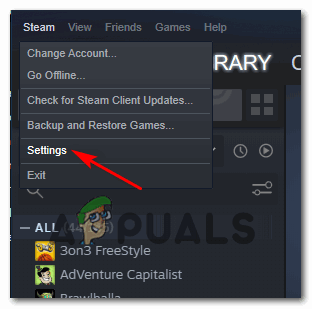
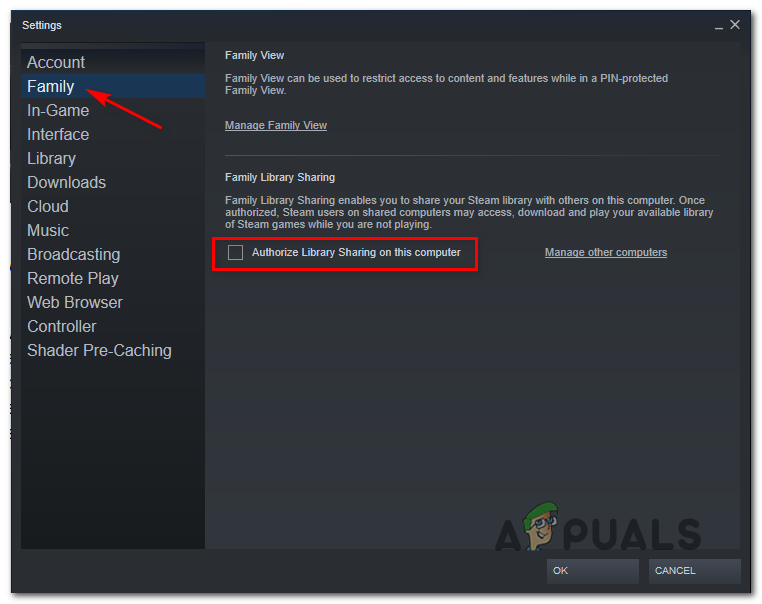
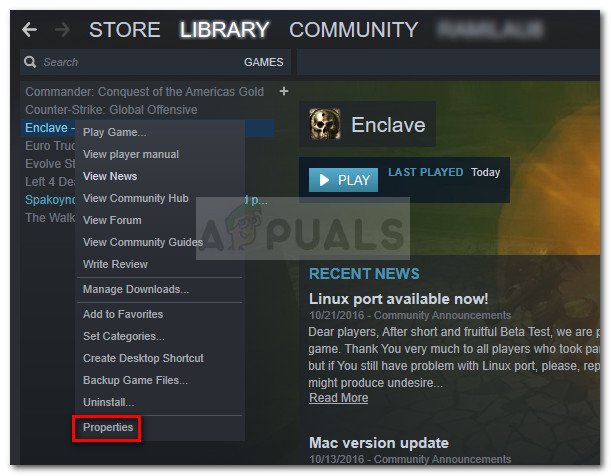
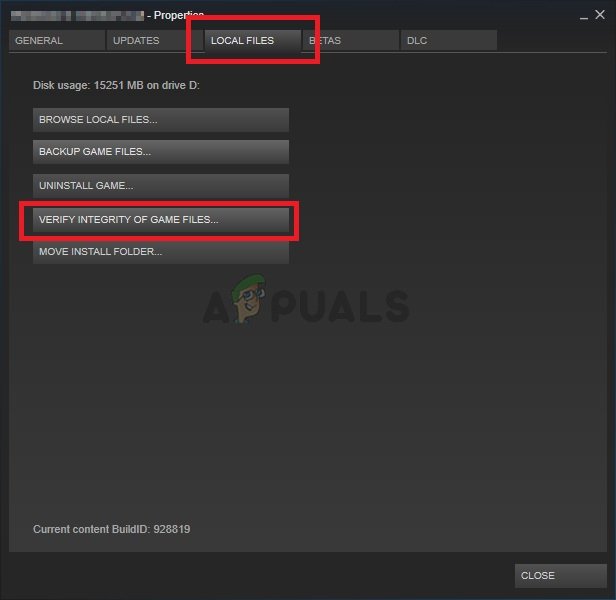
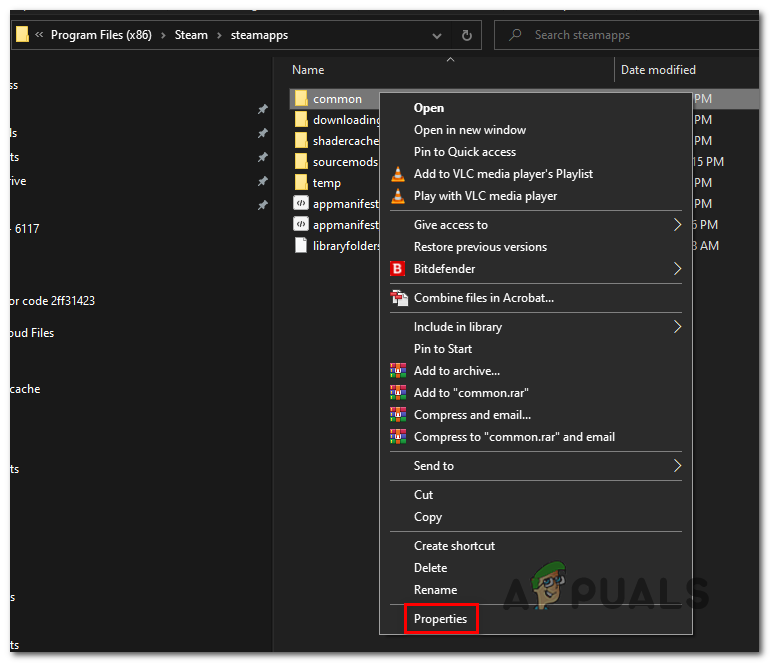
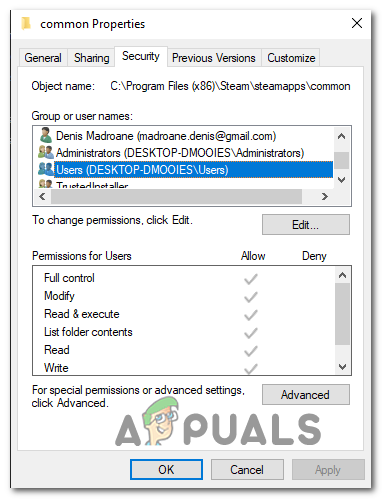
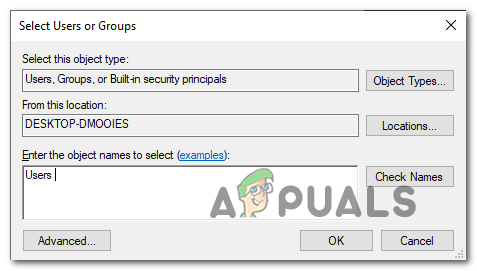

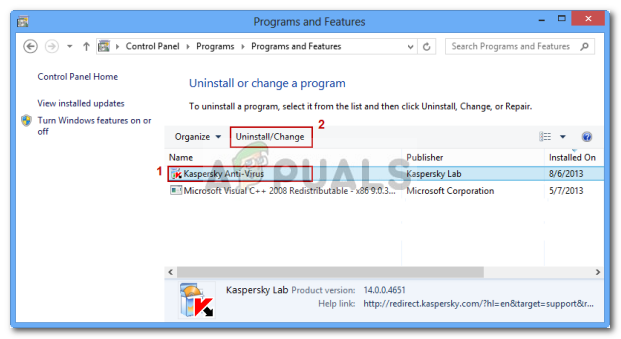
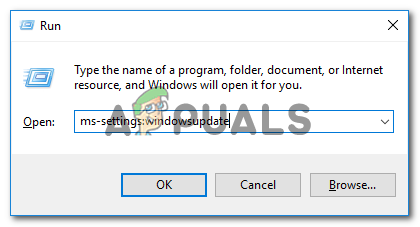
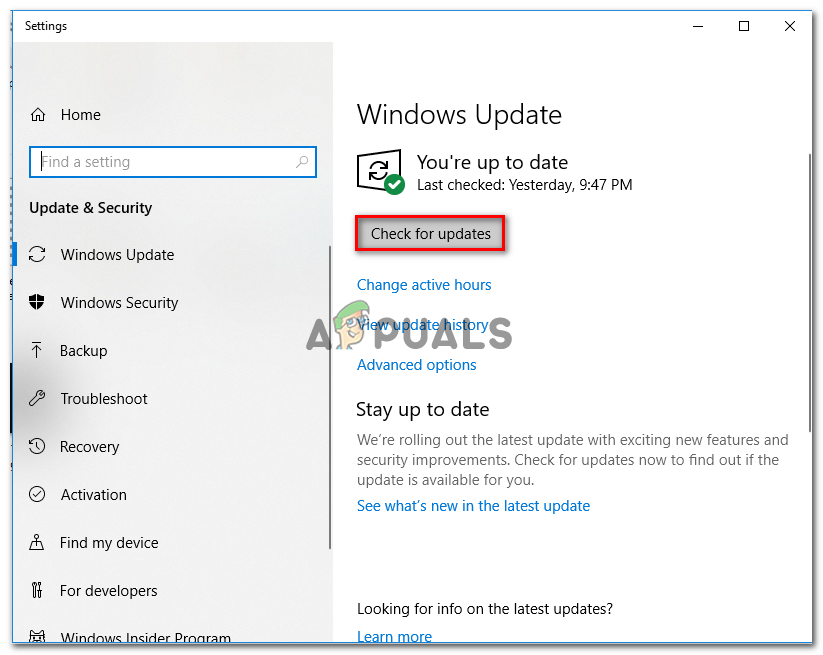
![[FIX] Ülevaatamise veakood LC-202](https://jf-balio.pt/img/how-tos/78/overwatch-error-code-lc-202.png)





















